- Windows 11 Waxay kuu ogolaanaysaa inaad ka qariso qashinka dib u warshadaynta ee goobaha ama hababka horumarsan.
- Qarinta qashinka kama saari karto sifada, kaliya astaanta, iyadoo wali laga heli karo meelo kale.
- Waxa jira doorashooyin si buuxda loo habayn karo astaanta desktop-ka oo lagu maareeyo nidaamka iyo sirta.
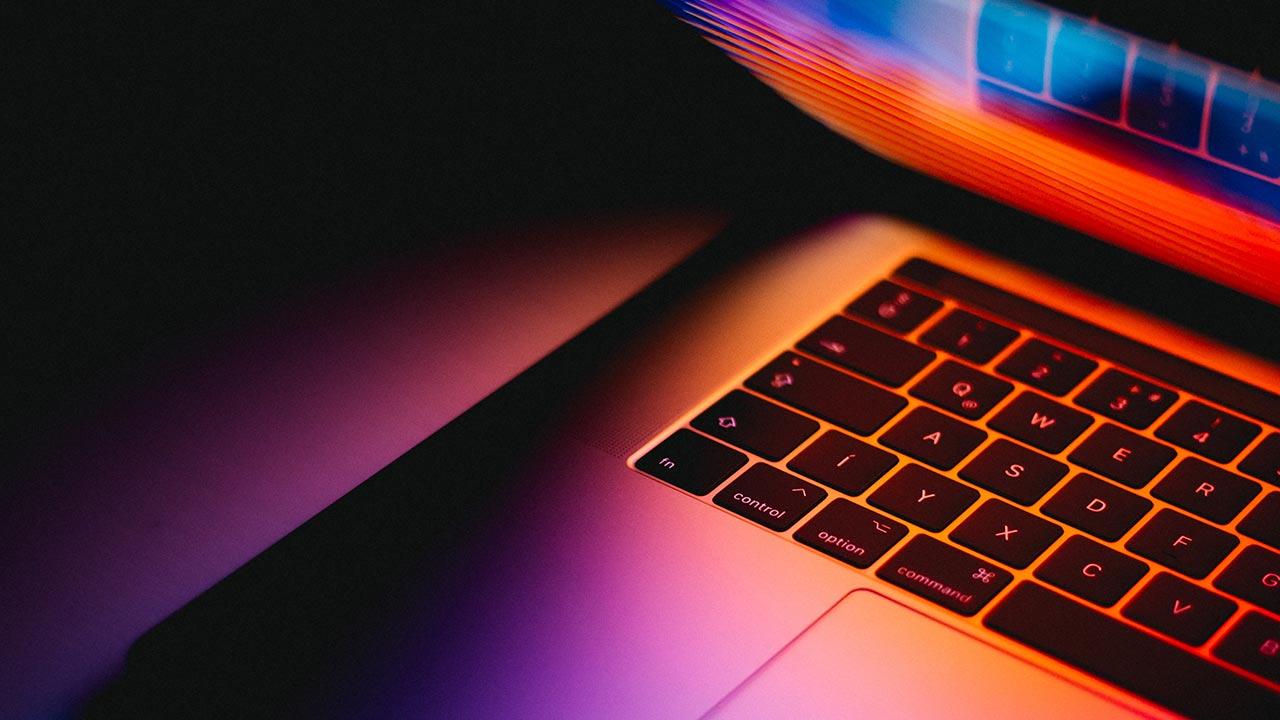
Miyay ku dhibaysaa inaad aragto dib-u-warshadaynta qashinka meel bannaan ka qaadanaysa miiska kombayutarkaga Windows 11? Kaligaa ma tihid Dad badan ayaa door bida inay aaggan ka dhigaan mid habaysan oo nadiif ah, iyagoo soo bandhigaya kaliya astaanta ay dhab ahaantii u baahan yihiin ama aanay haba yaraatee lahayn wax astaamo ah. In kasta oo qashinku yahay shay caadi ah oo nala jiray ilaa maalmihii hore ee Windows, Qarintu waxay kaa caawin kartaa inaad gaadho jawiga ugu yar oo shaqaynaya ee aad raadinayso., iyada oo aan lumin waxtarkeeda.
Maqaalkan waxaan ku sharxeynaa si faahfaahsan Sida loo qariyo qashinka dib u warshadaynta ee desktop-ka gudaha Windows 11 Isticmaalka hababka ugu fudud, ugu dhaqsaha badan, uguna badbaado badan. Waxaan sahamin doonaa labada habka ugu qadiimiga ah ee habaynta nidaamka iyo beddelka horumarsan ee isticmaalayaasha doonaya inay xitaa qoto dheer u galaan habaynta. Waxaad sidoo kale baran doontaa sida loo galo qashinka xitaa marka aan la arki karin iyo fursadaha kala duwan ee lagu abaabulo oo aad uga tagto miiskaaga mid aan cillad lahayn.
Waa maxay sababta qashinka dib-u-warshadaynta uu had iyo jeer uga soo muuqdo miiska?
Tan iyo wakhti hore, dib u warshadaynta biinku waxa uu ahaa mid ka mid ah calaamadaha ugu muhiimsan ee Windows ay ugu dhejiso miiska miiska. Shaqadeedu waa mid fudud oo aad waxtar u leh: si ku meel gaar ah u kaydi faylasha aan tirtirno, haddii ay dhacdo inaan waligeen u baahanno inaan soo kabsano ama si fudud u faarujino si aan u xoreyno meel bannaan ee darawalka adag.
Si kastaba ha ahaatee, joogitaankeeda joogtada ah waxay u noqon kartaa il ka cadhaysiis kuwa doonaya inay ka dhigaan mid cad miiska, sababtoo ah doorashada bilicda, abaabulka ama wax soo saarkaTani waxay keentay in isticmaaleyaal badan ay la yaabaan inay lama huraan tahay in sumadda la arki karo iyo in kale, gaar ahaan haddii ay dhif iyo naadir ku tahay inay galaan qashinka miiska.
Qaar baa ku dooda in, sababo la geli karo awgeed, ay wanaagsan tahay in laga tago si muuqata. Si kastaba ha noqotee, Microsoft waxay siisaa dhowr ikhtiyaar kuwa raba inay qariyaan oo weli ku raaxaystaan faa'iidooyinkeeda iyagoon u hurayn muuqaalka nadiifka ah ee desktop-ka.
Siyaabaha caadiga ah ee lagu qariyo qashinka dib u warshadaynta gudaha Windows 11
Habka ugu fudud uguna toosan ee qashinka dib-u-warshadaynta looga qariyo desktop-ka gudaha Windows 11 waa adigoo isticmaalaya ikhtiyaarrada habaynta ku jira qaabeynta nidaamka. Waa kan sida loo sameeyo tallaabo tallaabo:
- Fur Windows Settings: Guji badhanka Guriga oo gal abka Settings, ama taabo furaha isku dhafka ah Guul + i.
- Tag qaybta shakhsiyaynta: Gudaha menu ee bidixda waxaad ka heli doontaa ikhtiyaarka "Personalization".
- Mawduucyada gelitaankaHadda hel oo dooro qaybta la yiraahdo "Themes".
- Habee calaamadaha desktopRaadso isku xirka "Desktop icon settings". Iyada oo ku xidhan noocaaga Windows 11, waxa laga yaabaa inay ka muuqato dhinaca midig, ama waxa laga yaabaa inaad u baahato inaad eegto goobaha mawduucyada horumarsan.
- Ka saar sanduuqa dib u warshadayntaDaaqada pop-upka, waxaad arki doontaa liiska calaamadaha nidaamka ugu muhiimsan. Kaliya ka saar astaanta dib u warshadaynta.
- Kaydi isbeddelada: Guji "Codso" ka dibna "OK".
Waqtigaas saxda ah, qashinka qashinka ayaa ka lumi doona miiska. isbeddelkuna wuxuu noqon doonaa isla markiiba, iyada oo aan loo baahnayn in dib loo bilaabo kombiyuutarka.
Maxaa dhacaya ka dib marka la qariyo qashinka dib u warshadaynta?
Waa muhiim in taa la xoojiyo Qarinta qashinka kama saarayso nidaamka.Faylasha aad tirtirto wali way jiraan, oo waad soo kaban kartaa ama faaruqi kartaa mar kasta oo aad u baahato. Waxa kaliya ee ay ku kala duwan yihiin waa in aan laga arki doonin desktop-ka, laakiin laga heli karo qaybaha kale ee nidaamka hawlgalka.
Dhab ahaantii, waxaad si degdeg ah uga geli kartaa qashinka:
- Liiska bilowga: Raadi "Recycle Bin" oo waxay u muuqan doontaa natiijada, taasoo kuu ogolaaneysa inaad isla markiiba furto.
- sahamiyaha faylka: Dhinaca bidixda, haddii aad haysato ikhtiyaarka ah inaad muujiso dhammaan faylalka karti u leh, waxaad arki kartaa qashinka dhib la'aan.
- Waxaad ku dari kartaa qashinka qashinka guddiga gelitaanka degdega ah Laga soo bilaabo Explorer adigoo ka soo jiidaya sumadda miiska (ka hor inta aan la qarin) dhinaca bidix ee File Explorer. Sidan, xitaa haddii aysan ka muuqan desktop-ka, waxaad had iyo jeer ka heli doontaa File Explorer.
Thanks to this, Waxaad heleysaa nidaam muuqaal ah adigoon lumin shaqadaMaareynta faylasha la tirtiray waa u fududahay sidii hore.
Beddelka horumarsan ee lagu qariyo qashinka dib u warshadaynta
Haddii aad rabto in aad tallaabo dheeraad ah u gudubto oo aad ku qariso qashinka qashinka hababka horumarsan ama waxaad u baahan tahay inaad si dhakhso ah ugu sameyso kombiyuutaro badan ama profiles, waxaa jira doorashooyin kale oo faa'iido leh, gaar ahaan haddii aad ka shaqeyso goobo xirfad leh ama aad rabto inaad wax walba si otomaatig ah u sameyso.
Isticmaalka siyaasadaha kooxda
Isticmaalayaasha leh Windows 11 Pro, the siyaasadaha kooxda Waxay bixiyaan hab lagu dabaqo isbeddelkan dhexe iyo xitaa ka hortagga isticmaalayaasha kale inay soo bandhigaan qashinka mar kale fasax la'aan.
- Guji Win + R oo orod "gpedit.msc" si aad u furto Tifaftiraha Siyaasadda Kooxda Maxaliga ah.
- U gudub "User Configuration> Qaababka Maamulka> Desktop."
- Ka raadi "Ka saar astaanta dib u warshadaynta ee miiska."
- Laba jeer ku dhufo siyaasaddaas, dooro "Enabled," codso isbeddellada, oo aqbal.
Saameyntu waxay noqon doontaa isku mid laakiin leh lakabka dheeraadka ah ee xakamaynta, ku haboon maamulayaasha nidaamka.
Wax ka beddel Diiwaanka Daaqadaha
Kuwa dhiiran ama kuwa doonaya hab " qoto dheer ", wax ka beddelka Diiwaanka Windows Waxay sidoo kale kuu ogolaaneysaa inaad qariso qashinka. Habkan waa in si taxadar leh loo isticmaalo:
- Fur daaqada orodka (furayaasha Win + R) oo ku qor "regedit".
- U gudub wadada: HKEY_CURRENT_USERSoftwareMicrosoftWindowsCurrentVersionExplorerHideDesktopIconsNewStartPanel
- Abuur DWORD (32-bit) qiime cusub oo magac leh {645FF040-5081-101B-9F08-00AA002F954E}.
- Tafatir diiwaankaas oo dhig qiimahiisa 1.
Markaad dib u bilowdo kombiyuutarkaaga, Qashinka laguma soo bandhigi doono miiskaXitaa waxaad si otomaatig ah ugu samayn kartaa habkan PowerShell adigoo si toos ah ugu socda amarka soo socda terminal Daaqadaha leh ogolaanshaha maamulaha:
New-ItemProperty -Path «HKCU:/Software/Microsoft/Windows/CurrentVersion/Explorer/HideDesktopIcons/NewStartPanel» -Magaca «{645FF040-5081-101B-9F08-00AA002F954E}» -ValueFor
Qaabkan Waa wax ku ool ah oo aamusan.
Qora xamaasad leh oo ku saabsan adduunka bytes iyo farsamada guud ahaan. Waxaan jeclahay inaan aqoontayda ku wadaago qoraal, taasina waa waxa aan ku samayn doono blog-gan, ku tusi doona dhammaan waxyaabaha ugu xiisaha badan ee ku saabsan qalabka, software-ka, qalabka, isbeddellada tignoolajiyada, iyo in ka badan. Hadafkaygu waa inaan kaa caawiyo inaad u dhex marato adduunka dhijitaalka ah si fudud oo madadaalo leh.

